Bilgisayarınızı Telefonunuzdan Nasıl Kapatırsınız?

Bilgisayarınızı Telefonunuzdan Nasıl Kapatırsınız?
Windows 7 Ekran Alıntısı Aracı , iş kanıtı, hata tanımlama, uzaktan destek vb. için iş istasyonlarından sık sık ekran görüntüsü yakalama ihtiyacı duyanlar için Microsoft'un kullanışlı bir eklentisidir.
Ancak Microsoft bu uygulamayı durdurdu ve Windows 7 için güncellemeler göndermeyi durdurdu . Bu nedenle, Ekran Alıntısı Aracı başarısız olursa, Windows 7'de Ekran Alıntısı Aracı olmadan nasıl ekran görüntüsü alacağınızı bulmanız gerekir.
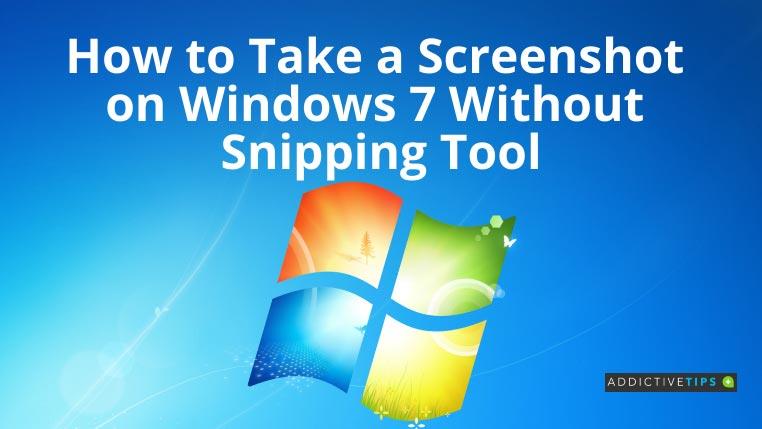
Ekran Alıntısı Aracı Olmadan Win 7'de Ekran Görüntüsü Alın: Windows+PrtScr
Tam ekran bir ekran görüntüsüne ihtiyacınız olduğunda bu yöntemi kullanın ve herhangi bir görüntü işleme aracı olmadan bir görüntü dosyası olarak kaydedin. Büyüyü görmek için şu adımları deneyin:
Bu yöntem donanıma duyarlıdır. Eylem, Resimler klasöründeki herhangi bir dosyayı kaydetmezse, bilgisayarın donanım yapılandırması bunu desteklemiyor demektir.
Ekran Alıntısı Aracı Olmadan Ekran Görüntüsü Alın: PrtScr
Print Screen düğmesi, Windows 7'de ekran görüntüsü almak için en yaygın kullanılan yöntemdir. Yapmanız gerekenler şunlardır:
Ekran Alıntısı Aracı Olmadan Nasıl Ekran Görüntüsü Alınır: Alt+PrtScr
Görev Çubuğu gibi Windows kullanıcı arabirimini gösteren tüm ekran yerine etkin pencerelerin ekran görüntüsünü alabilirsiniz. İşte nasıl:
Windows 7 Dizüstü Bilgisayarlarda Ekran Görüntüsü Alın
Çoğu Windows 7 dizüstü bilgisayarı, Ctrl ve Windows tuşu arasında ek bir tuşla birlikte gelir . Fn tuşu olarak bilinir . Print Screen tuşu da dahil olmak üzere işlev ( F1 - F12 ) tuşları gibi özel klavye tuşlarını kontrol eder .
Yani, bu cihazlarda, ekran görüntüsü almak için yukarıda belirtilen tuş yapılandırmalarıyla birlikte Fn tuşuna basmanız gerekir .
Nadir durumlarda, bir dizüstü bilgisayarda özel bir Print Screen düğmesi bulunmayabilir . Bu durumda, ekran görüntülerini almak için Windows + Fn + Boşluk Çubuğuna aynı anda basabilirsiniz .
Son düşünceler
Microsoft Windows 7 işletim sisteminin güzelliği, Ekran Alıntısı Aracı başarısız olursa veya gereksinimlerinizi karşılamazsa, yukarıda belirtilen hileleri kullanmak gibi her zaman bazı alternatiflerin bulunmasıdır.
Üçüncü taraf araçlar uygun görünse de, manuel yöntemleri kullanmayı deneyin çünkü iş bilgisayarlarında bu tür araçları yüklemek için yönetici izni gerekebilir .
Bu nedenle, Windows 7'de ekran alıntısı aracı olmadan nasıl ekran görüntüsü alınacağına ilişkin bu eğitim, işlem yapılabilir ekran görüntüleri almanıza yardımcı olacaktır.
Bilgisayarınızı Telefonunuzdan Nasıl Kapatırsınız?
Windows Update temel olarak kayıt defteri ve farklı DLL, OCX ve AX dosyalarıyla birlikte çalışır. Bu dosyalar bozulursa, Windows Update'in çoğu özelliği devre dışı kalır.
Son zamanlarda mantar gibi yeni sistem koruma paketleri ortaya çıkıyor, hepsi bir başka anti-virüs/spam tespit çözümü getiriyor ve eğer şanslıysanız
Windows 10/11'de Bluetooth'u nasıl açacağınızı öğrenin. Bluetooth cihazlarınızın düzgün çalışması için Bluetooth'un açık olması gerekir. Endişelenmeyin, çok kolay!
Daha önce, kullanıcıların PDF dosyalarını birleştirme ve bölme gibi seçeneklerle belgeleri PDF dosyalarına dönüştürmesine olanak tanıyan güzel bir PDF okuyucu olan NitroPDF'yi incelemiştik.
Hiç gereksiz karakterler içeren bir belge veya metin dosyası aldınız mı? Metinde çok sayıda Yıldız, Tire, Boşluk vb. var mı?
Görev çubuğumda Windows 7 Başlat Küresi'nin yanındaki küçük dikdörtgen Google simgesi hakkında o kadar çok soru sordu ki sonunda bunu yayınlamaya karar verdim
uTorrent, torrent indirmek için açık ara en popüler masaüstü istemcisidir. Windows 7'de benim için kusursuz çalışsa da, bazı kişiler
Bilgisayarda çalışırken herkesin sık sık ara vermesi gerekir, ara vermediğiniz takdirde gözlerinizin dışarı fırlama olasılığı çok yüksektir (tamam, dışarı fırlama değil)
Sıradan bir kullanıcı olarak çok alışkın olduğunuz birkaç uygulama olabilir. Yaygın olarak kullanılan ücretsiz araçların çoğu zahmetli bir kurulum gerektirir.







